Download Revo Uninstaller Pro Full Key Active
Trong quá trình sử dụng Windows, các bạn luôn luôn phải cài đặt các phần mềm khi Windows đã được cài xong, nhưng nếu sau này bạn không cần dùng tới nó nữa thì bạn sẽ tìm cách gỡ bỏ nó để tăng thêm tài nguyên hệ thống. Theo cách phổ thông, các bạn có thể sử dụng ngay tiện ích Add/Remove Programs của Windows, nhưng cách này không xóa sạch mọi thứ của phần mềm bạn muốn gỡ, có thể còn sót lại một vài khóa Registry hoặc file rác của phần mềm để lại gây ảnh hưởng tới hệ thống của các bạn. Và từ đó một số phần mềm đã được các Developer phát triển nhằm mục đích thay thế tiện ích Add/Remove Programs của Windows, một trong những phần mềm ưu việt đó phải kể đến là Revo Uninstaller Pro, phần mềm này tương thích với hầu hết mọi hệ điều hành Windows, nhỏ gọn và tiện lợi, ngay sau đây freetuts.net sẽ hướng dẫn các bạn cài đặt và sử dụng Revo Uninstaller Pro nhé.

Hãy thực hiện từng bước mà freetuts hướng dẫn bên dưới để tìm hiểu cách hoạt động của Revo Uninstaller Pro nhé.
Phần một: Tiến hành cài đặt
Bước 1: Các bạn tải phần mềm Revo Uninstaller Pro mà freetuts.net cung cấp bên dưới đây.
Pass giải nén: freetuts.net
Bước 2: Giải nén file các bạn vừa tải về.
Bài viết này được đăng tại [free tuts .net]
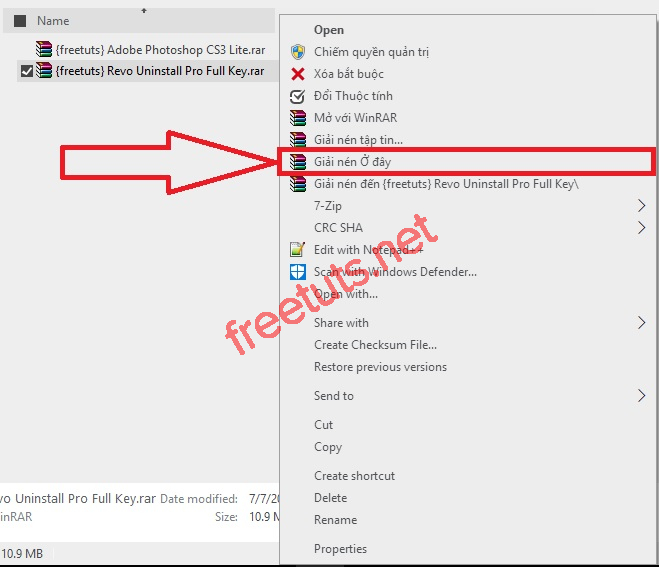
Bước 3: Khởi chạy phần mềm Revo Uninstaller Pro 3.1.9.exe .

Bước 4: Chọn ngôn ngữ cài đặt (Mặc định là English) sau đó nhấn OK để tiếp tục
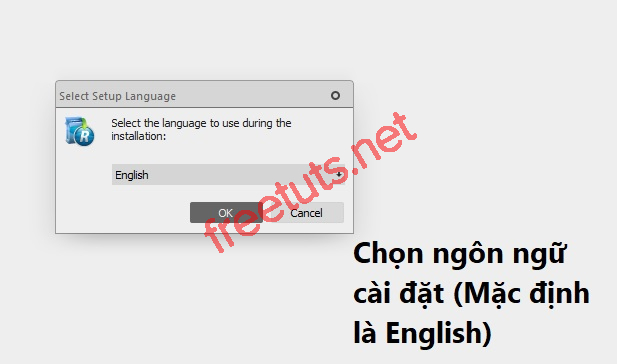
Bước 5: Đồng ý với điều khoản của Revo Uninstaller Pro sau đó nhấn Next để tiếp tục.
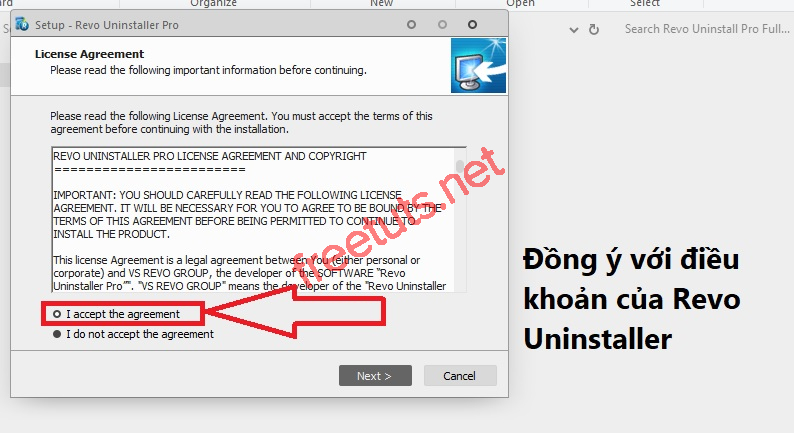
Bước 6: Nhấn Next để cài đặt vào phân vùng chứa hệ điều hành của bạn.
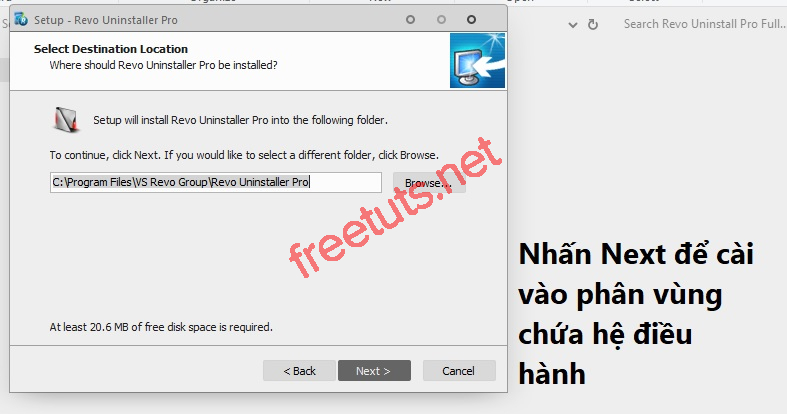
Bước 7: Tích dấu vào hai ô Create a desktop shortcut và Create a Quick Launch shortcut sau đó nhấn Next để tiếp tục.
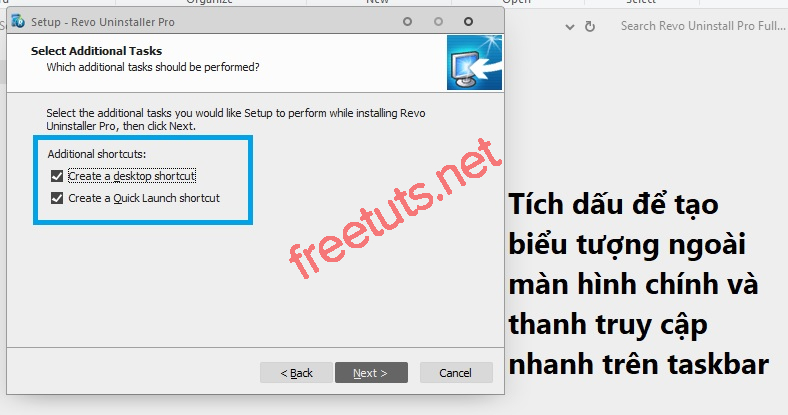
Bước 8: Chọn Install để tiến hành cài đặt Revo Uninstaller Pro.
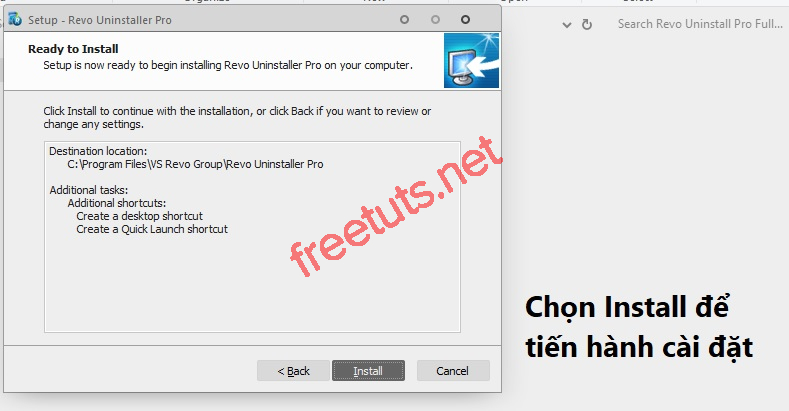
Bước 9: Quá trình cài đặt rất nhanh, bạn vui lòng chờ.
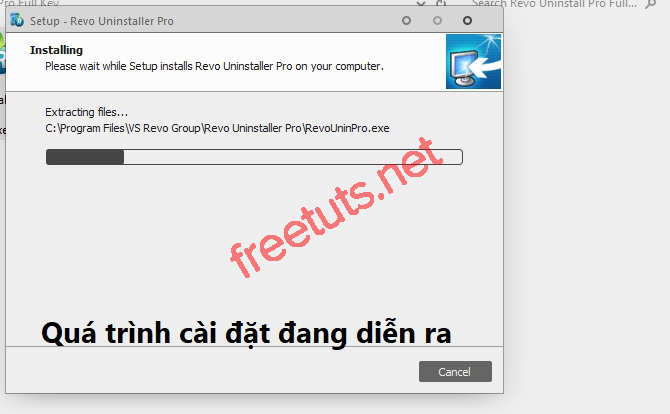
Bước 10: Bỏ tích dấu Launch Revo Uninstaller Pro rồi nhấn Finish
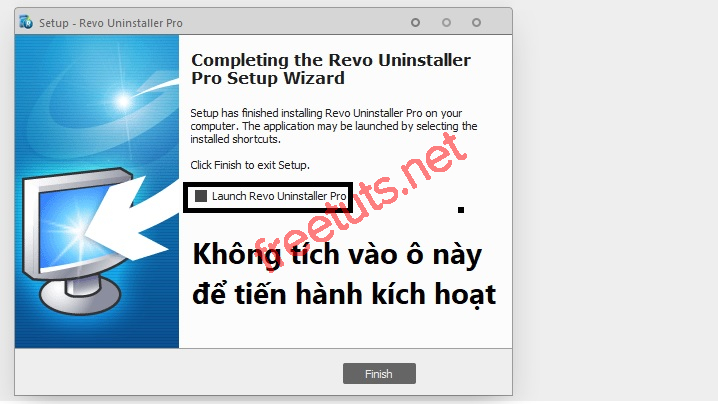
Phần hai: Kích hoạt Revo Uninstaller Pro.
Bước 1: Sao chép tệp tin Active.exe tại thư mục bạn vừa giải nén vào đúng đường dẫn sau: C:\Program Files\VS Revo Group\Revo Uninstaller Pro .
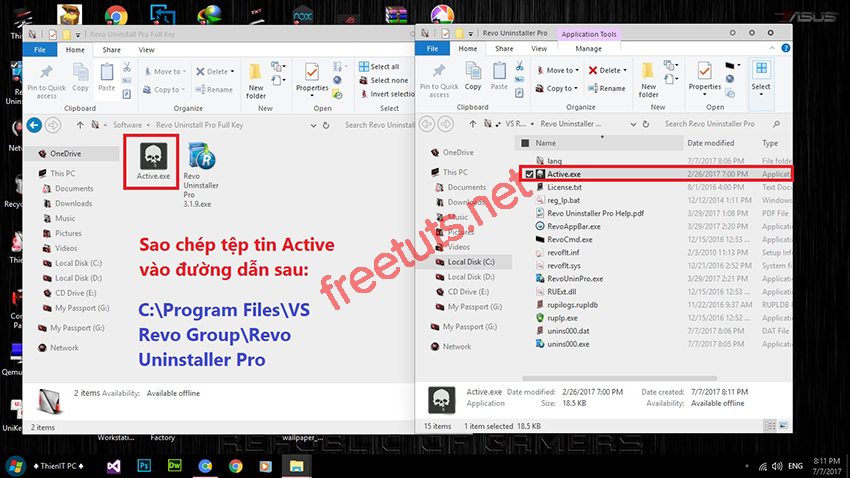
Bước 2: Khởi chạy phần mềm bỏ tích ô Enable Russian Language, sau đó nhập tên bạn rồi nhấn Register.
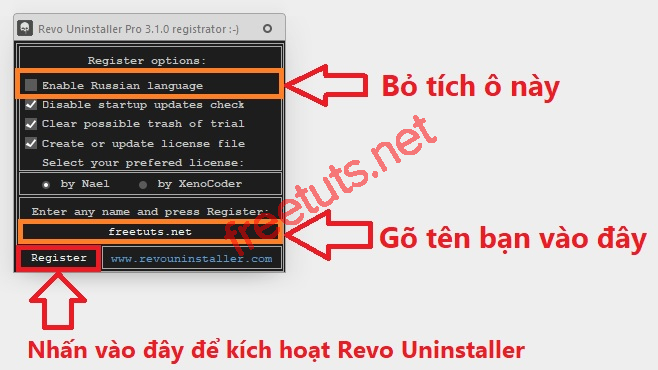
Bước 3: Phần mềm thông báo đã kích hoạt thành công!
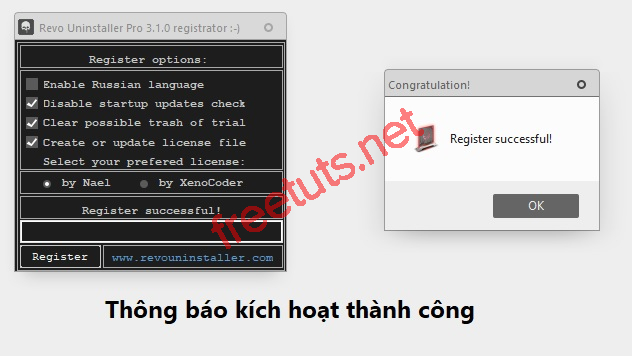
Phần ba: Cách gỡ bỏ phần mềm trên Revo Uninstaller Pro.
Bước 1: Khởi động phần mềm Revo Uninstaller Pro ngay trên màn hình chính.
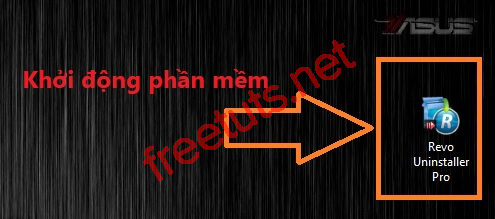
Đây là giao diện chính của chương trình.
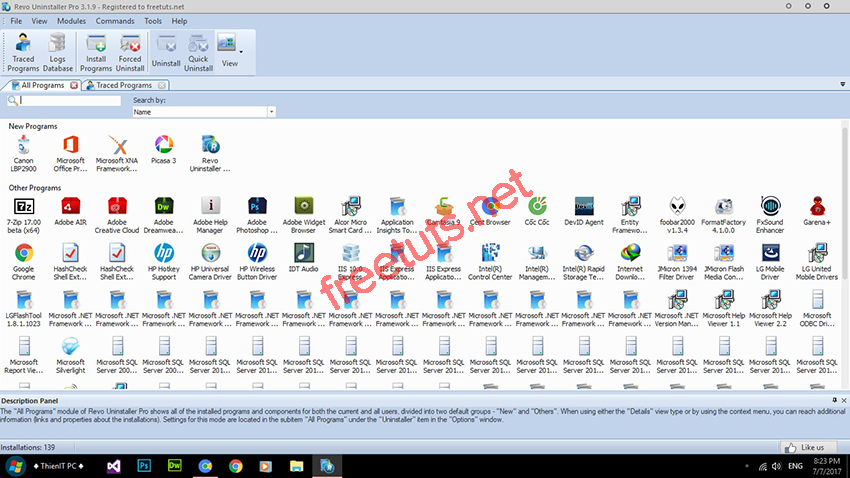
Bước 2: Chọn phần mềm muốn gỡ bỏ rồi nhấn Uninstall.
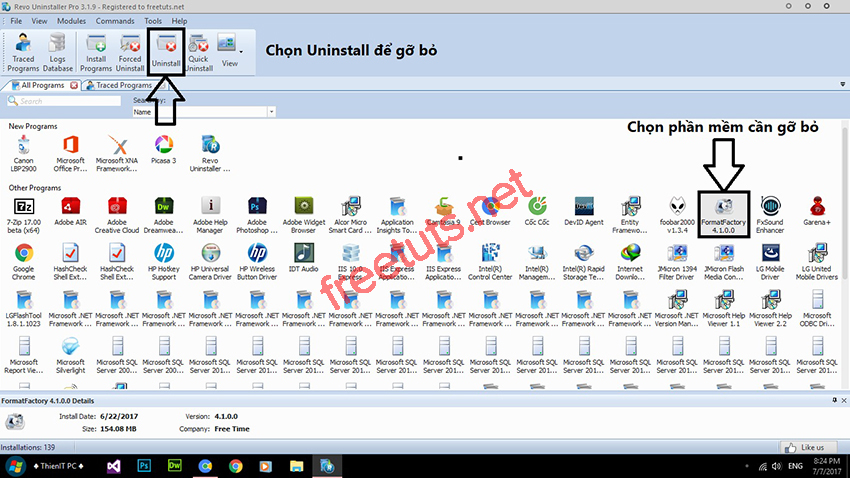
Bước 3: Chọn Yes để chấp nhận gỡ bỏ phần mềm, sau đó ngồi chờ cho phần mềm của bạn được gỡ bỏ, nhanh hay chậm tùy thuộc vào dung lượng mà phần mềm đã chiếm.
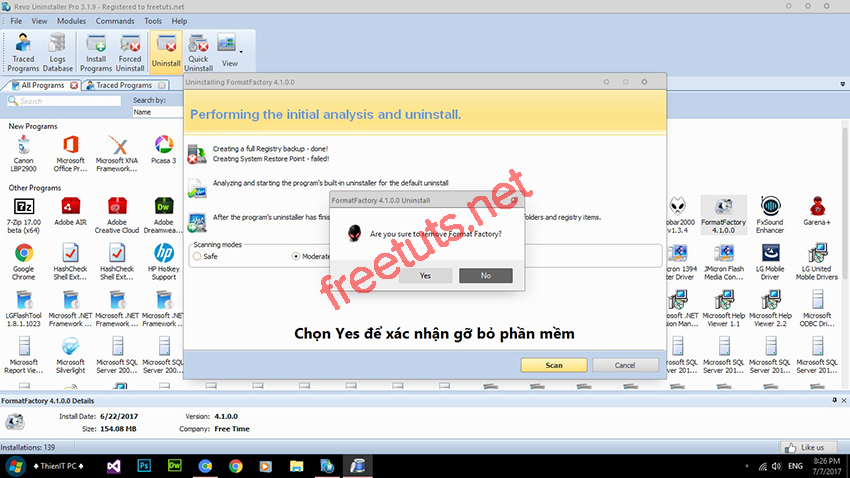
Bước 4: Sau khi gỡ xong chọn Moderate và nhấn Scan để tìm rác còn sót lại trong hệ thống khi phần mềm của các bạn đã bị gỡ bỏ.
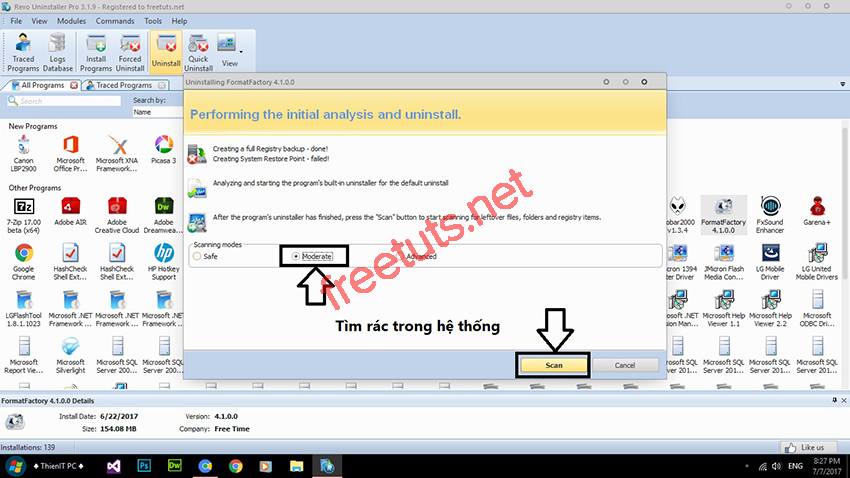
Bước 5: Chọn Select All tiếp theo chọn Delete để tiến hành xóa bỏ, một hộp thoại được bật ra, chọn Yes để xóa bỏ rác còn sót lại trong máy tính của bạn.
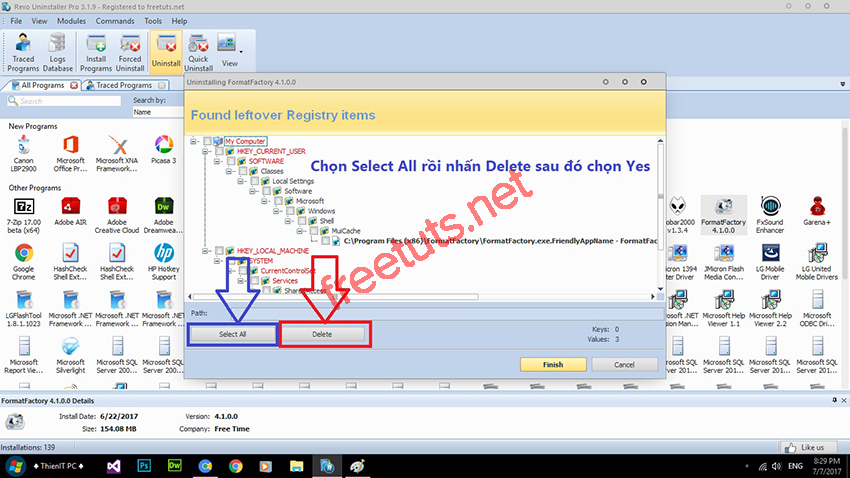
Vậy là phần mềm của các bạn đã được gỡ sạch hoàn toàn 100%, chúc các bạn thành công!
Mọi thắc mắc và ý kiến phản hồi xin vui lòng để lại phía bên dưới, cảm ơn các bạn đã theo dõi.
Danh sách file tải về
| Tên file tải về | Pass giải nén |
|---|---|
| Download Revo Uninstaller Pro | freetuts.net hoặc gameportable.net |

 Download Photoshop 2020 Full v21 (Đã kích hoạt sẵn)
Download Photoshop 2020 Full v21 (Đã kích hoạt sẵn)  Cách lấy lời bài hát từ video Youtube không cần phần mềm
Cách lấy lời bài hát từ video Youtube không cần phần mềm  Cách chặn quảng cáo trên trình duyệt Web hiệu quả nhất
Cách chặn quảng cáo trên trình duyệt Web hiệu quả nhất  Cách tắt thông báo nhóm Messenger trên điện thoại - máy tính
Cách tắt thông báo nhóm Messenger trên điện thoại - máy tính  Cách đổi lại tên cũ Facebook trên điện thoại và máy tính
Cách đổi lại tên cũ Facebook trên điện thoại và máy tính  Top 8+ phần mềm quay màn hình máy tính nhẹ tốt nhất 2026
Top 8+ phần mềm quay màn hình máy tính nhẹ tốt nhất 2026  Cách xem mật khẩu wifi đã kết nối với Windows 7/10/11 và Mac
Cách xem mật khẩu wifi đã kết nối với Windows 7/10/11 và Mac  Hơn 60+ phím tắt trên máy tính Windows mà bạn nên biết
Hơn 60+ phím tắt trên máy tính Windows mà bạn nên biết  Ưu điểm của giàn tạ đa năng và những lưu ý khi mua
Ưu điểm của giàn tạ đa năng và những lưu ý khi mua  Những lưu ý khi mua ghế tập tạ để có được sản phẩm chất lượng
Những lưu ý khi mua ghế tập tạ để có được sản phẩm chất lượng  Vì sao dụng cụ thể hình Impulse được ưa chuộng trên thị trường
Vì sao dụng cụ thể hình Impulse được ưa chuộng trên thị trường  Đánh giá Apple MacBook Air (M1 2020)
Đánh giá Apple MacBook Air (M1 2020)  Top 8 Kính chống mỏi mắt Lọc ánh sáng xanh khi dùng máy tính hàng đầu
Top 8 Kính chống mỏi mắt Lọc ánh sáng xanh khi dùng máy tính hàng đầu  TOP 10 máy scan tốt nhất các hãng Canon - HP - Epson...
TOP 10 máy scan tốt nhất các hãng Canon - HP - Epson...  Đánh giá Samsung Galaxy M62: Pin siêu khủng - 4 Camera tha hồ chụp ảnh
Đánh giá Samsung Galaxy M62: Pin siêu khủng - 4 Camera tha hồ chụp ảnh  Đánh giá chi tiết điện thoại Huawei Mate 40 Pro
Đánh giá chi tiết điện thoại Huawei Mate 40 Pro  Download bộ sưu tập con trỏ chuột đẹp 2D / 3D cho Win 7/10/11
Download bộ sưu tập con trỏ chuột đẹp 2D / 3D cho Win 7/10/11  Tổng hợp tài liệu học Revit từ cơ bản đến nâng cao
Tổng hợp tài liệu học Revit từ cơ bản đến nâng cao  Download iPadian full miễn phí - Phần mềm giả lập iOS
Download iPadian full miễn phí - Phần mềm giả lập iOS  Download Moho Pro 13 Full Miễn Phí - Link tải tốc độ cao
Download Moho Pro 13 Full Miễn Phí - Link tải tốc độ cao  Tải Office 2019 miễn phí và hướng dẫn cài đặt Word / Excel
Tải Office 2019 miễn phí và hướng dẫn cài đặt Word / Excel  Download QEMU Boot Tester - Phần mềm test USB Boot QEMU nhỏ gọn
Download QEMU Boot Tester - Phần mềm test USB Boot QEMU nhỏ gọn  Hướng dẫn download và cài đặt Winrar full 32bit và 64bit
Hướng dẫn download và cài đặt Winrar full 32bit và 64bit  Tải Ghost Windows 11 chuẩn nhẹ -No &Full Soft mới nhất 2026
Tải Ghost Windows 11 chuẩn nhẹ -No &Full Soft mới nhất 2026 







![Download Autodesk Revit 2022 Full Crac'k Google Drive Free [Đã test]](https://freetuts.net/upload/product_series/images/2021/12/31/2480/download-autodesk-revit-2022-4.jpg)
![Download Adobe Lightroom Classic 2022 Full tự động Cra'ck [Đã test]](https://freetuts.net/upload/product_series/images/2021/12/31/2479/tai-lightroom-classic-2022-13.jpg)









